看了 rancher的官网之后,就可以大概知道rancher就是用来更好的管理docker,首先使用使用之前,需要按照官网要求下载vm box以及7.4以及的版本的Linux系统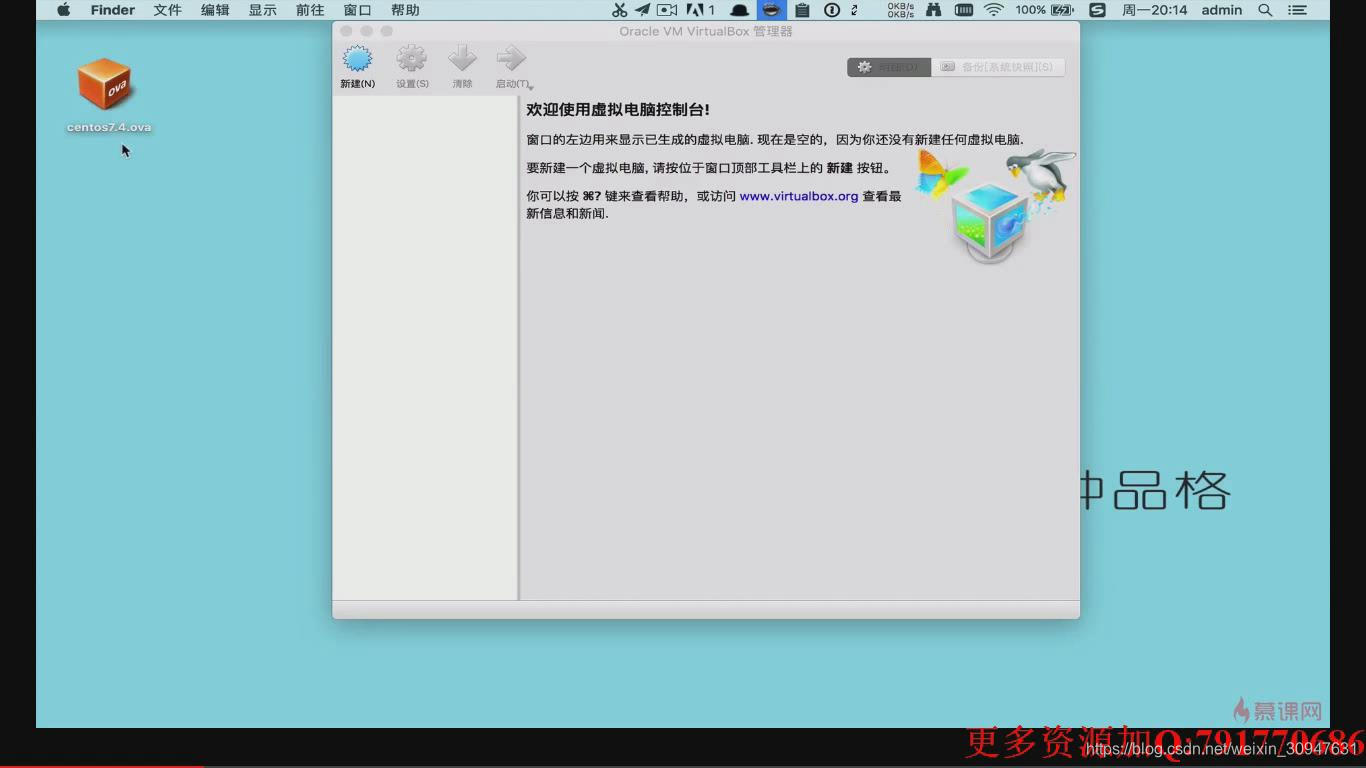
docker下载以及推送镜像
设置Linux系统名字等
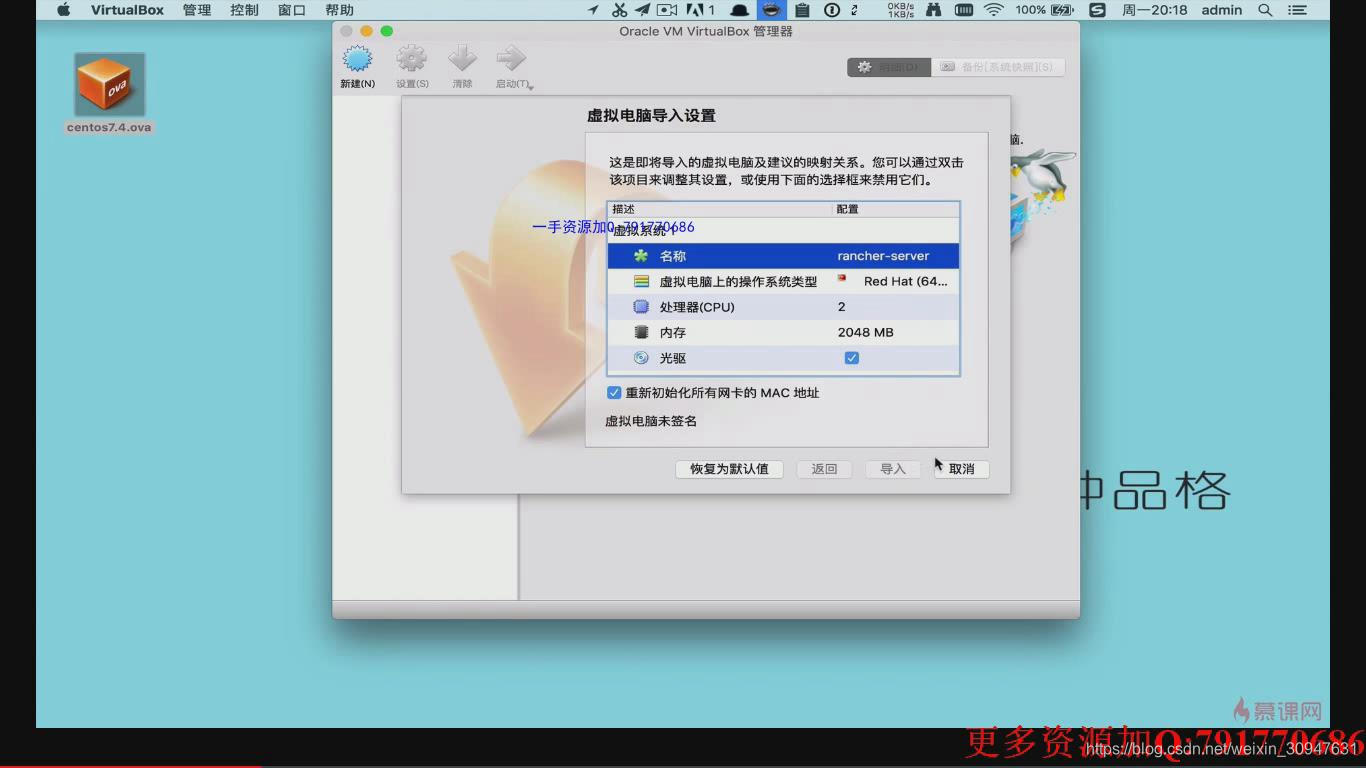
配置虚拟机的网段连接方式 这里选择桥接模式
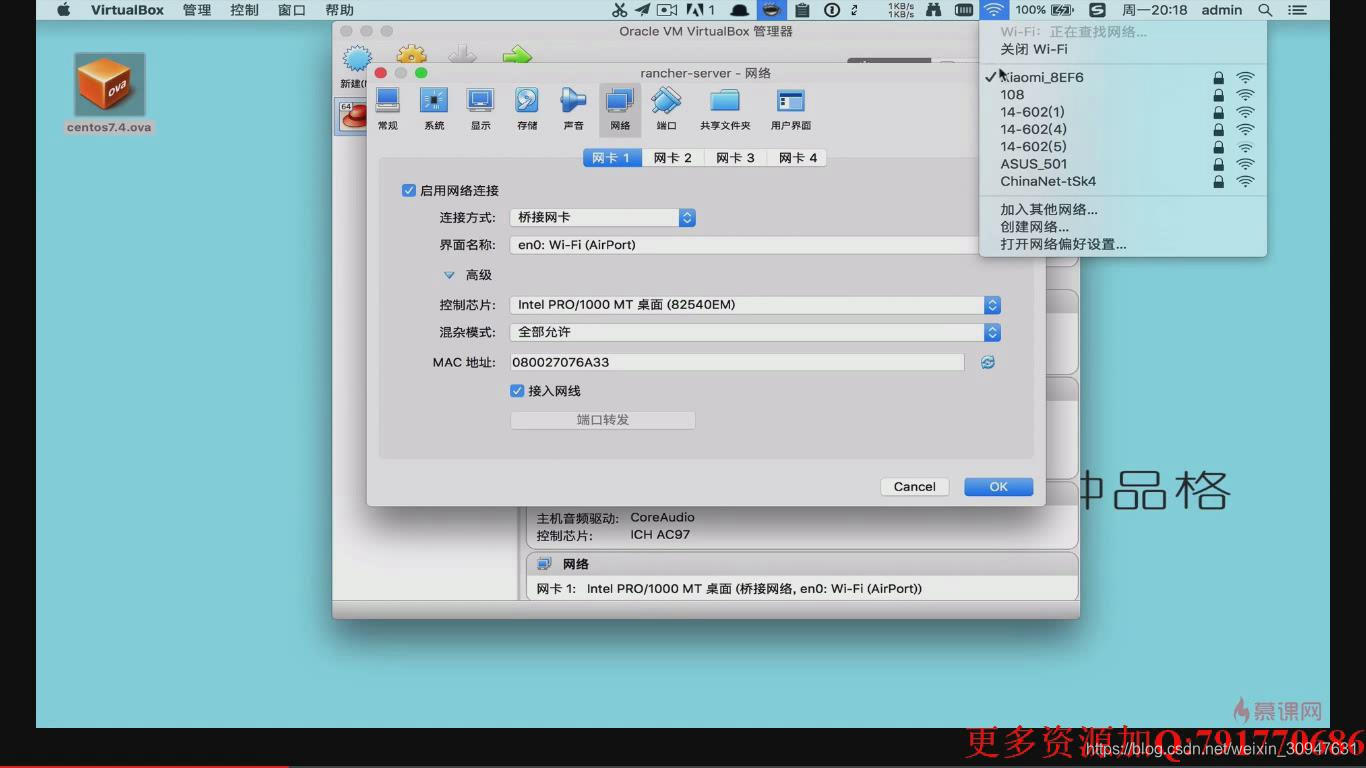
启动虚拟机后使用xshell来远程连接
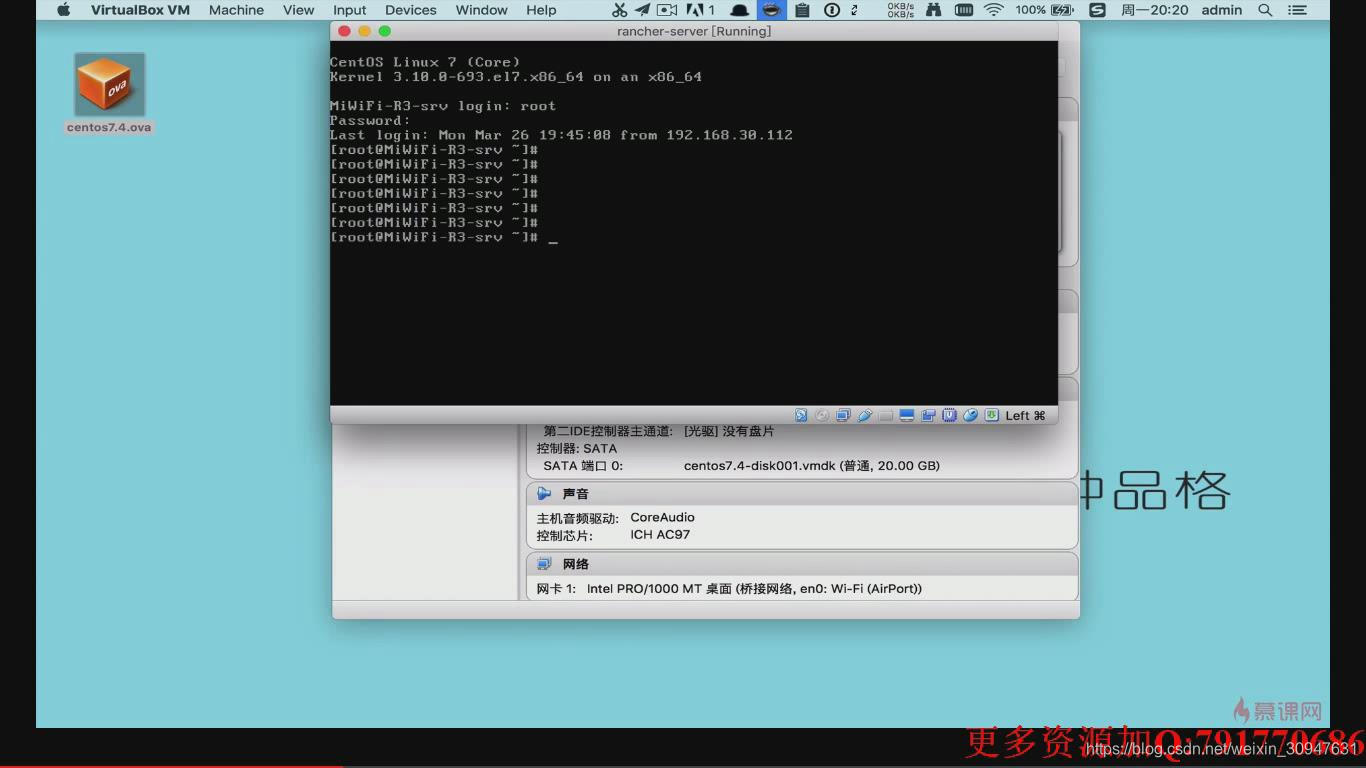
远程连接虚拟机后下载docker以及执行黑色背景的命令

这里提供一个镜像下载加速器

这个加速器只需要按照下面的指示,编辑 /etc/docker/deamon.json即可实现

下载好加速器,docker,启动程序,访问rancher控制台

进入控制台,首先添加主机,这里要注意按照提示添加代理主机

这里代理主机的信息与服务器的配置基本一致,也需要下载docker等

配置完这些就开始部署整个springcloud项目,开始之前需要对统一的配置中心,先判断是否可以正常使用
启动的过程跟上一篇文章写的过程基本一致,先mvn build好了 生成了targe下的jar然后执行docker build

查看镜像信息

把服务生成的镜像推送到163的仓库上
注意的一点是标记本地镜像 使用docker tag 命令

本地的镜像跟163的仓库镜像一样 的生成的id也一样,这时候就可以使用docker push来推送镜像

从设置里面设置这个镜像为公开,这样rancher就可以拉取这个镜像文件

这里的打包推送流程也可以浓缩为一个bash来执行

同样其他的服务也可以通过这样的bash脚本来执行推送镜像
rancher界面的管理
在用户下添加应用,这里的名字是整个项目的名字

然后在项目名下添加服务

也可以通过服务设置进入命令窗口

还可以通过设置看日志

如果简单的通过加按钮来多起一个服务会报错

大概的使用是这样,下一篇文章将会注重介绍生产上的问题